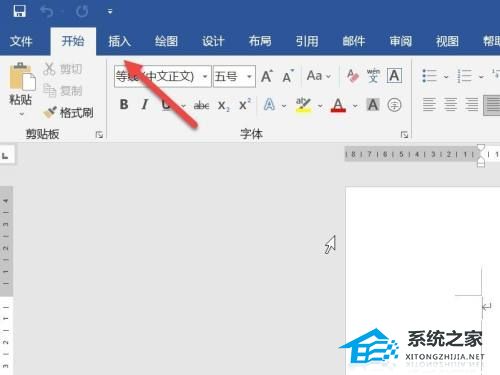Word文档怎么设置度量单位, 当我们编辑Word文档时,如果我们不太习惯使用某些设置,我们就会修改它们。在本教程中,编辑器将向您展示如何在Word文档中设置测量单位。有需要的朋友可以关注。让我们尝试一下编辑器的步骤,看看它是如何工作的。
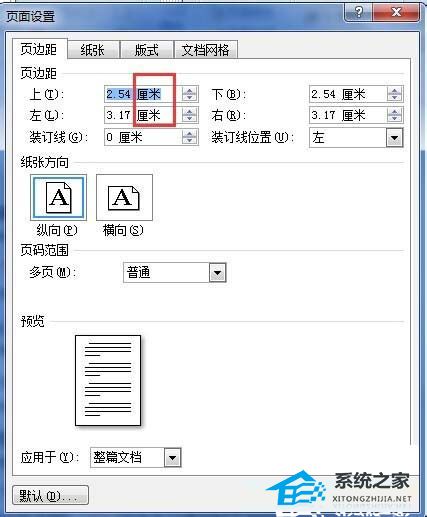
步:
1.如上图所示,有时我对单词的默认单位不太了解,也不习惯使用它们。可以使用以下方法进行更改。
单击左上角的菜单按钮。
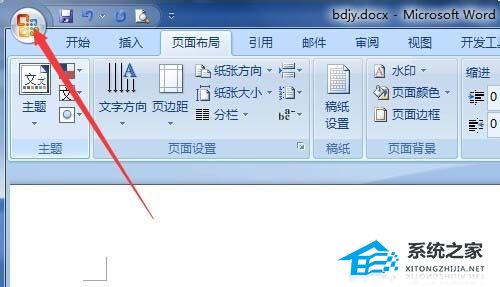
2. 单击菜单右下角的单词选项。
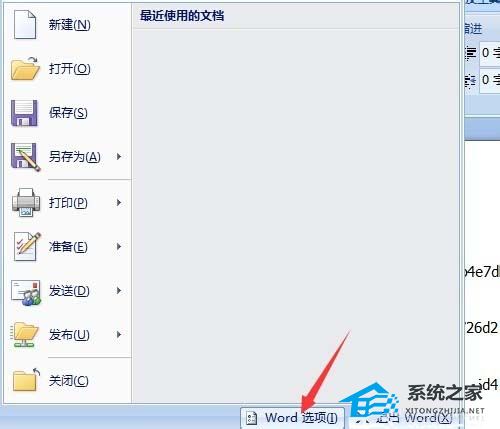
3、在word选项窗口中可以看到很多设置类别,点击高级。
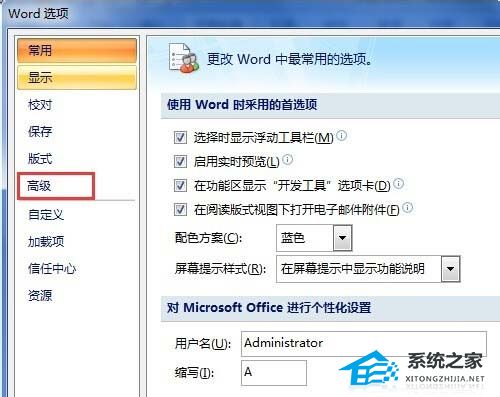
4.向下滚动页面,找到显示设置,点击测量单位后面的小三角,选择您习惯的单位,例如厘米。
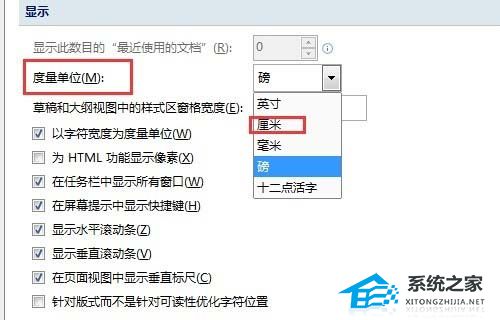
5.然后单击页面右下角的确定按钮。
当你再次设置尺寸时,可以看到软件默认为厘米。
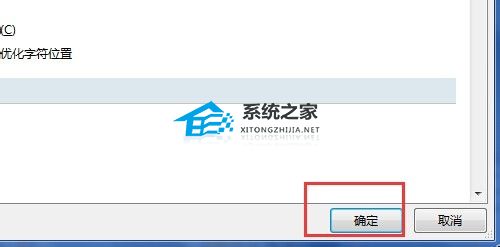
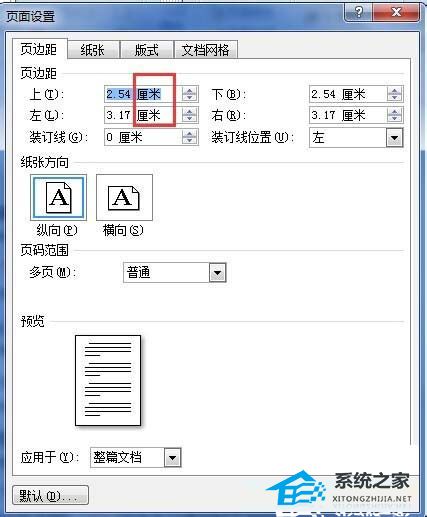
以上就是Word中更改计量单位的方法的介绍。操作非常简单。你学会了吗?希望这篇文章能够对大家有所帮助!
Word文档怎么设置度量单位,以上就是本文为您收集整理的Word文档怎么设置度量单位最新内容,希望能帮到您!更多相关内容欢迎关注。